Poradnik dotyczący przycinania wideo na Snapchacie w 4 prostych krokach
Kadrowanie wideo to jedna z najważniejszych metod edycji, z których korzystają twórcy treści. Dzięki usunięciu niepożądanych obiektów z tła materiału film stanie się bardziej atrakcyjny dla widzów. Snapchat to fantastyczna aplikacja, która zapewnia niezbędne narzędzie do edycji. W tym przewodniku dowiesz się jak przyciąć wideo Snapchata, a także inną opcję prawidłowego przycinania wideo bez żadnych kłopotów.
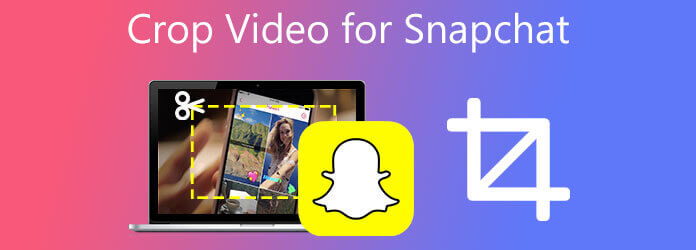
Szukasz aplikacji, która wykona za Ciebie całą pracę związaną z kadrowaniem? Za pomocą Konwerter wideo Ultimate, możesz szybko usunąć nieatrakcyjne obramowania z klipu wideo. Jest to kompetentny program do edycji wideo. Ogólnie rzecz biorąc, jest uważany za jeden z najbardziej godnych pochwały programów wykorzystywanych przez doświadczonych montażystów wideo. Dzięki prostemu w obsłudze interfejsowi aplikacji, nawet osoby bez wcześniejszej wiedzy na temat edycji mogą wykonywać podstawowe operacje przycinania.
Co więcej, renderowanie nie stanowiłoby problemu po edycji wideo. Video Converter Ultimate jest wyposażony w 70-krotnie szybszą technologię konwersji, co oznacza, że nie będziesz musiał długo czekać, aby cieszyć się ulubionym filmem, ponieważ zostanie on przekonwertowany w rekordowym czasie. Czy to nie obiecujące? Zapoznaj się z instrukcjami przedstawionymi poniżej, aby dowiedzieć się, jak przycinać filmy Snapchat za pomocą tej doskonałej aplikacji.
Podstawowe dane
Uruchom narzędzie do przycinania
Aby rozpocząć, pobierz narzędzie do przycinania, odwiedzając stronę główną. Natychmiast zainstaluj i uruchom narzędzie.
Wskazówka:Aby przeprowadzić szybką instalację, kliknij powyższe przyciski pobierania.
Zaimportuj wideo Snapchata w interfejsie
Po uruchomieniu narzędzia zaimportuj klip wideo, naciskając Dodaj pliki przycisk. Jeśli chcesz importować zbiorczo, wybierz Dodaj folder.
Wskazówka:Jeśli chcesz szybciej przesyłać pliki, przeciągnij je i upuść w Więcej (+) przycisk na środku interfejsu.

Przygotuj film do edycji
Po zaimportowaniu plików kliknij Edytuj przycisk, aby przyciąć film. Po wybraniu przycisku Edytuj pojawi się okno. ten Obróć i przytnij narzędzie do edycji.

Natychmiast przytnij wideo Snapchata
Następnie przytnij wideo ręcznie za pomocą kierownicy i przytnij wideo zgodnie z przeznaczeniem. Aby zapisać zmiany, naciśnij OK przycisk.
Uwaga:Istnieje alternatywny sposób przycinania wideo. Możesz automatycznie zmienić proporcje wideo Snapchata, wybierając preferowany współczynnik proporcji.

Poczekaj na proces eksportu
Wyeksportuj przycięte wideo Snapchata, klikając Skonwertuj wszystko po zapisaniu zmian.

Odtwórz przycięty klip wideo
Na koniec wyświetl podgląd wideo w folderze docelowym pliku i udostępnij go na swoich ulubionych kontach w mediach społecznościowych.
Snapchat to znana aplikacja, która pozwala użytkownikom przesyłać filmy i zdjęcia, które mają zniknąć po obejrzeniu. Podczas robienia zdjęć lub filmów jest reklamowany jako „nowy aparat”, ponieważ głównym zastosowaniem jest udostępnianie ich światu po zastosowaniu filtrów lub innych efektów. Ponadto użytkownicy mogą edytować filmy i zdjęcia bezpośrednio w aplikacji. Umożliwia użytkownikom wykonywanie podstawowych czynności edycyjnych, takich jak przycinanie, wycinanie, przycinanie, obracanie filmów MP4i dodawanie tekstu do swoich klipów. Pomimo swojej wydajności Snapchat zapewnia tylko proste narzędzie do edycji, które ma ograniczony zakres. Ponieważ Snapchat ma ograniczone narzędzia do edycji, nie będziesz w stanie w pełni wykorzystać swojego filmu. W międzyczasie postępuj zgodnie z podstawowymi procedurami przycinania filmów na Snapchacie.
Zainstaluj aplikację
Jeśli jesteś użytkownikiem Androida, przejdź do aplikacji Sklep Play i wyszukaj Snapchat. Pobierz i uruchom narzędzie na swoim telefonie komórkowym. W przeciwnym razie, jeśli jesteś użytkownikiem iPhone'a, kliknij aplikację App Store, wyszukaj Snapchat i uruchom program na smartfonie.
Dodaj film, który chcesz przyciąć
Dodaj klip, który chcesz przyciąć na rolce z aparatu po instalacji. I odwrotnie, możesz najpierw nagrać materiał, klikając biała runda w dolnym rogu ekranu.
Przytnij film
Po zaimportowaniu kliknij Plon w prawym rogu wyświetlacza. Ściśnij lub powiększ wideo zgodnie z własnymi preferencjami. Aby zapisać zmiany w filmie, wybierz Plon ponownie przycisk.
Uwaga:Snapchat to nie tylko przycinanie, ale także liczne narzędzia do edycji, takie jak przycinanie, dodawanie tekstu, obracanie i wycinanie. Możesz zmodyfikować swój klip przed jego wyeksportowaniem.
Wyeksportuj przycięte wideo
Na koniec, aby wyświetlić podgląd wideo, kliknij Export w dolnej części ekranu i udostępnij go swoim kontom w mediach społecznościowych!
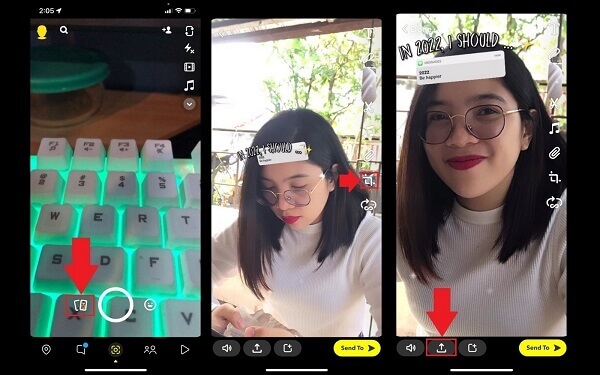
Jakie są standardowe proporcje w Snapchacie?
Sugerowany rozmiar wideo to 1080 x 1920 i proporcje 9:16.
Jak włączyć pełnoekranowy Snapchat na iPhonie?
Możesz uruchomić aplikację w trybie pełnoekranowym lub zmniejszyć program do rozmiaru, który pojawi się na Twoim iPhonie w trybie normalnym, wybierając przycisk strzałki znajdujący się w prawej części ekranu.
Jaki format wideo wykorzystuje Snapchat?
Na Snapchacie możesz przesyłać i pobierać filmy oraz je oglądać. W zależności od formatu, w jakim zostały opublikowane, mogą to być pliki MP4 lub pliki MOV. Oto proste porównanie między MP4 i MOV. Format MP4 będzie domyślny na większości urządzeń z systemem Windows i Android. MOV będzie używany jako domyślny format wideo na iPhone'ach, Macach i iPadach oraz jako domyślny format wideo w systemie macOS.
Dzisiejszy post dał obszerny sposób na jak przycinać filmy na Snapchacie. Z drugiej strony możesz wykorzystać Konwerter wideo Ultimate jeśli uważasz, że Snapchat jest zbyt prosty dla Twoich potrzeb. Video Converter Ultimate jest wyposażony w zestaw unikalnych funkcji, które pomogą Ci w pełni wykorzystać swoje klipy wideo i jest bezpłatny. Co więcej, działa bez konieczności połączenia z Internetem, w przeciwieństwie do Snapchata, który wymaga szybkiego połączenia internetowego do produkcji wideo. Tylko od Ciebie zależy, które narzędzie wybierzesz, ale ja wybiorę to, które sprawi, że moja operacja przycinania będzie prosta, ale także atrakcyjna wizualnie.
Więcej Reading
2024 najlepszych 6 sposobów na zrzut ekranu Snapchata bez ich wiedzy
W Snapchacie łatwo jest robić zrzuty ekranu. Jednak trudno jest wykonać zrzut ekranu Snapchata bez wykrycia. Postępuj zgodnie z 6 najlepszymi metodami, aby zrobić zrzut ekranu Snapchata bez ich wiedzy.
Zweryfikowane metody przycinania wideo na telefonach lub tabletach z Androidem
Ten konkretny samouczek przedstawia najłatwiejsze sposoby przycinania wideo na Androidzie i usuwania niechcianych obszarów z komputerem lub bez niego.
2 godne pochwały sposoby na przycinanie wideo w programie Premiere
Jak przyciąć wideo w Premiere? Ten post pomoże Ci nauczyć się skutecznie przycinać wideo w programie Premiere, zapewniając pełne podejście instruktażowe.
Najlepszy samouczek do przycinania wideo w iMovie na Mac/iPhone/iPad
Kliknij tutaj, aby poznać szczegółowe instrukcje przycinania wideo w aplikacji iMovie na komputery Mac/iPhone/iPad, co pozwala łatwo zmienić rozmiar i proporcje wideo.